Blog
[ITA] Guida al Broadcast con Virtual DJ
Wed 10 Jan 07 @ 4:02 pm
Il Broadcast di Virtual DJ richiede una connesione almeno ADSL con un IP pubblico (Alice, Libero, Tele2 ecc ecc), connessioni tipo Fastweb vi danno un IP pubblico solo come surplus a pagamento.Se siete connessi ad internet tramite un modem router dovete "aprire" la porta 8000.
-> Prima parte: Setup di Virtual DJ
Nella zona Browser selezionate RECORD
Cliccate su Config...
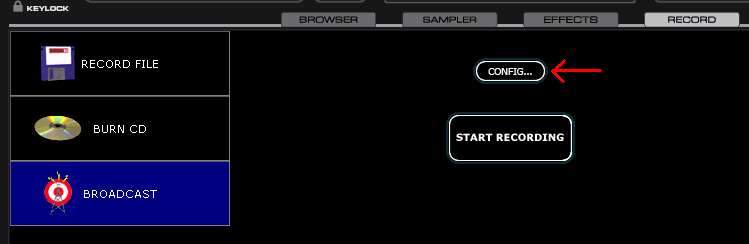
Nella finestra di setup Selezione il tipo di ingresso audio di cui volete fare broadcast, Master va bene nel 99% dei casi, tipo se avete una Hercules DJ console.
Se oltre al segnale master volete trasmettere anche la vostra voce cliccate sulla seconda opzione, Master + Mic.
Se desiderate far sentire un segnale proveniente da un mixer esterno collegato sul line in della scheda audio selezionate Line in avendo cura di settare correttamente la voce "missaggio stereo" nel pannello di controllo suoni della vostra scheda audio.
Altro parametro fondamentale è il tipo di file che volete trasmettere, MP3 o OGG, la differenza è irrilevante, decidete solo un bitrate che tenga conto della vostra velocità di UPload comparata con il numero massimo di utenti.
Molte ADSL hanno l'upload a 256K, questo vuol dire che se mettete 128K come bitrate al massimo vi potranno ascoltare in due (256/2=128), se avete dei problemi con 2 utenti connessi a 128 scendete a 96.
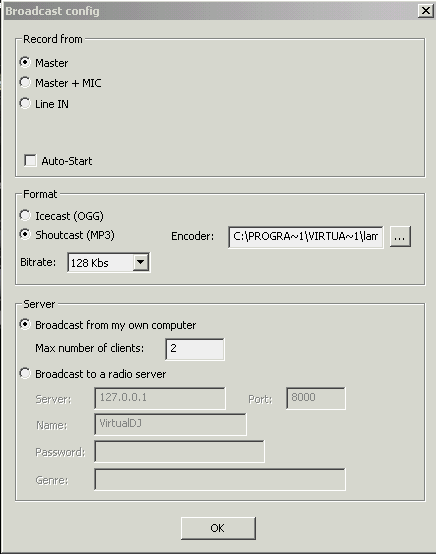
Una volta selezionate le opzioni cliccate su OK e nella finestra del Browser cliccate su Start Recording.
Se avete installato un Firewall dovete accettare-sbloccare la trasmissione dati che Virtual DJ vuole effettuare.
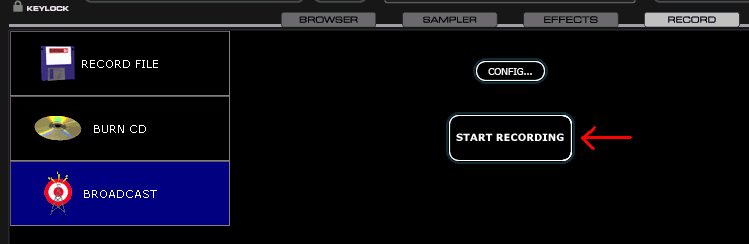
A questo punto state trasmettendo e i vostri amici potranno sentirvi, comunica loro l'indirizzo URL per l'ascolto, potete vederlo nell'immagine sotto evidenziato in rosso.
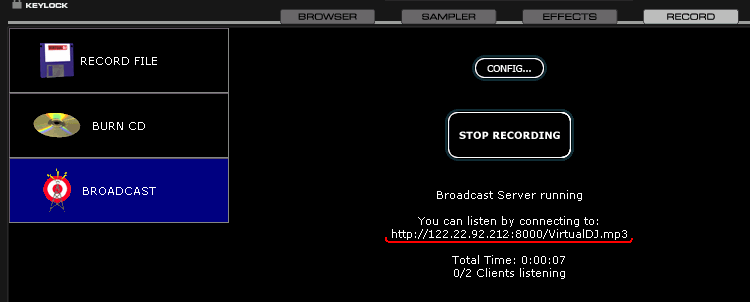
Se poi volete avere un file tipo "La-mia-radio.m3u" da spedire direttamente agli amici per facilitarli nel collegamento al vostro pc createvi un nuovo file di testo e scriveti dentro quanto segue:
#EXTM3U
#EXTINF:0,VirtualDJ.mp3
http://xxx.xxx.xxx.xxx:8000/VirtualDJ.mp3
L'indirizzo IP deve essere quello che vedete nell'immagine sopra, salvate poi il file con estensione .m3u e il file potra essere aperto con Win media player o Winamp dai vostri ascoltatori ;)
-> Seconda parte optional: Setup di NO-IP per avere sempre lo stesso URL
Gli IP statici di ogni ADSL cambiano ogni volta che vi riconnette al server ADSL del vostro provider, per ovviare a questo fastidioso problema eccovi una semplice guida per creare il vostro "IP statico" gratuitamente grazia al programmino NO-IP!
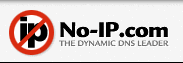
La prima cosa da fare è raggiungere l'indirizzo http://www.no-ip.com/ ed effetture la registrazione. Questo vi porterà via una decina di minuti al massimo. Una volta espletate tutte le formalità della registrazione, effettuate il Log-In con i dati di accesso.
Ora possiamo iniziare il vero e proprio lavoro.
Nella colonna di sinistra, sotto la dicitura YOUR NO-IP cliccate su Hosts e di seguito su Add.
Adesso dovete scegliere il nome del vostro "no-ip". La prima parte è a vostra discrezione, ad esempio pincopallino ; la seconda parte invece va scelta tra quelle messe a disposizione dal sito (finchè rimanete sui free domains la cosa è del tutto gratuita, altrimenti dovrete pagare).
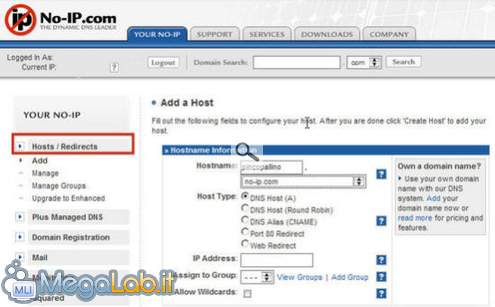
Per le rimanenti impostazioni, lasciate i valori di default.
Scorrete tutta la colonna fino a raggiungere i due pulsanti Create Host e Revert.
Cliccate su Create Host.
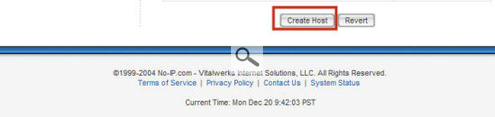
Avete adesso il vostro "no-ip", che si presenterà nella forma pincopallino.no-ip.com.
Finita questa prima parte, dovete scaricare il programma no-ip DUC, che vi permette di rendere il vostro no-ip funzionante.
Selezionate DOWNLOADS, scegliete il vostro sistema operativo e sarete trasferiti nella pagina del vero e proprio download.

Installate il programma sul vostro computer. Una volta finita l'installazione vi dovrebbe apparire nella tray bar un'icona come questa

Selezionatela con un doppio-click e vi apparirà una schermata dove effetture il login, inserendo la vostra e-mail di registrazione e la vostra password.
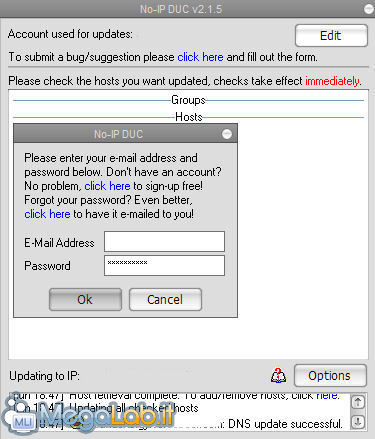
Una volta effettuata quest'operazione, se avete seguito tutte le istruzioni alla lettera, apparirà la schermata successiva, dove vicino alla faccina con gli occhiali da sole ci sarà il nome del vostro host scelto in precedenza (pincopallino.no-ip.com).
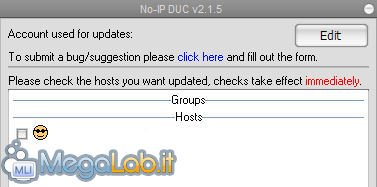
Flaggate il quadratino vicino alla faccina, che dovrebbe cambiare diventando sorridente.
Chiudete pure la finestra, il programma rimarrà comunque attivo in background.
Il vostro no-ip è finalmente pronto e funzionante. Le comodità da adesso le potete toccare con mano, prima su tutte la possibilità di avere un "ip" statico senza dover spendere un centesimo di euro.
Se poi, come gia descritto sopra, volete avere un file tipo "La-mia-radio.m3u" da spedire direttamente agli amici per facilitarli nel collegamento al vostro pc createvi un nuovo file di testo (.txt) e scriveti dentro quanto segue:
#EXTM3U
#EXTINF:0,VirtualDJ.mp3
http://vostrologin.no-ip.info:8000/VirtualDJ.mp3
Salvato il file rinominate l'estensione da .txt a .m3u
L'indirizzo IP deve essere quello che vedete nella finestrella di NO-IP scritto a fianco alla faccina che sorride, salvate poi il file con estensione .m3u e il file potra essere aperto con Win media player o Winamp dai vostri ascoltatori ;)






